Cum să adăugați Coșul de reciclare în File Explorer

Acest ghid vă va arăta toți pașii necesari pentru a afișa Coșul de reciclare în File Explorer, indiferent dacă utilizați Windows 10 sau Windows 11.
Imaginați-vă că puteți găsi instantaneu orice fișier pe computer cu doar câteva apăsări de taste! File Explorer oferă instrumente de căutare puternice care facilitează localizarea fișierelor.
Cuprins
File Explorer include filtre utile care vă pot ajuta să vă rafinați căutarea și să localizați fișierele mai eficient. Dacă aveți o idee generală despre tipul fișierului, data ultimei modificări sau chiar dimensiunea aproximativă, aceste filtre vă pot restrânge semnificativ rezultatele căutării.
De exemplu, dacă căutați un anumit format de fișier, puteți utiliza tipul : filtru urmat de tipul fișierului, cum ar fi fel:document pentru fișiere text sau fel:imagine pentru imagini. Dacă vă amintiți când ați modificat ultima dată un fișier, filtrul datemodified: vă permite să căutați după dată, cum ar fi datemodified:last week sau datemodified:03/15/2024.
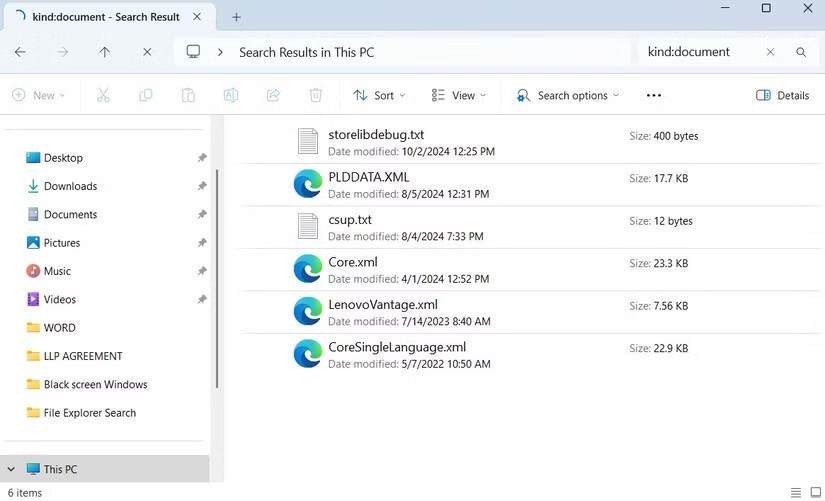
Dacă încercați să găsiți fișiere mari pe computer pentru a elibera spațiu de stocare , puteți utiliza dimensiunea: filtrul cu parametri precum dimensiune:>50MB pentru a găsi fișiere mai mari de 50MB sau dimensiune:minus pentru a găsi fișiere foarte mici sub 10KB. Puteți chiar să folosiți aceste filtre împreună, cum ar fi kind:image ext:.png date:ultima săptămână pentru a găsi toate imaginile PNG salvate sau editate în ultima săptămână.
Acestea sunt doar câteva exemple; Există multe filtre de căutare care vă pot ajuta să găsiți rapid fișiere pe Windows. Dacă nu doriți să le amintiți, puteți, de asemenea, să faceți clic pe meniul Opțiuni de căutare după ce ați introdus interogarea de căutare.
Pe lângă filtre, puteți utiliza și operatorii de căutare pentru a vă rafina căutarea. De exemplu, dacă doriți ca File Explorer să afișeze numai rezultate care corespund unei expresii exacte, puteți include acea expresie între ghilimele duble, cum ar fi „ raport de proiect ”.
În mod similar, puteți exclude anumiți termeni folosind semnul minus. De exemplu, raportul -2024 va afișa fișierele care conțin raport în nume, ignorând orice fișiere care conțin 2024.
Wildcardurile pot fi utile și atunci când nu sunteți sigur despre o parte a unui nume de fișier. Utilizarea asteriscului (*) permite o căutare flexibilă. De exemplu, audit* va returna fișiere care încep cu „audit” , cum ar fi audit1.docx și audit_final.docx . În mod similar, dacă tastați *.docx , File Explorer va lista toate fișierele care se termină în „.docx” , cum ar fi report.docx și report2024.docx.
În cele din urmă, puteți folosi operatori booleeni precum AND, OR și NOT pentru a vă rafina căutarea. ȘI găsește fișiere care conțin ambele cuvinte, SAU localizează fișierele care conțin oricare dintre cuvinte și NU exclude anumiți termeni. De exemplu, pentru a găsi fișiere care au certificat în nume, dar exclude fișierele care conțin obiecție , puteți introduce certificat NU obiecție .
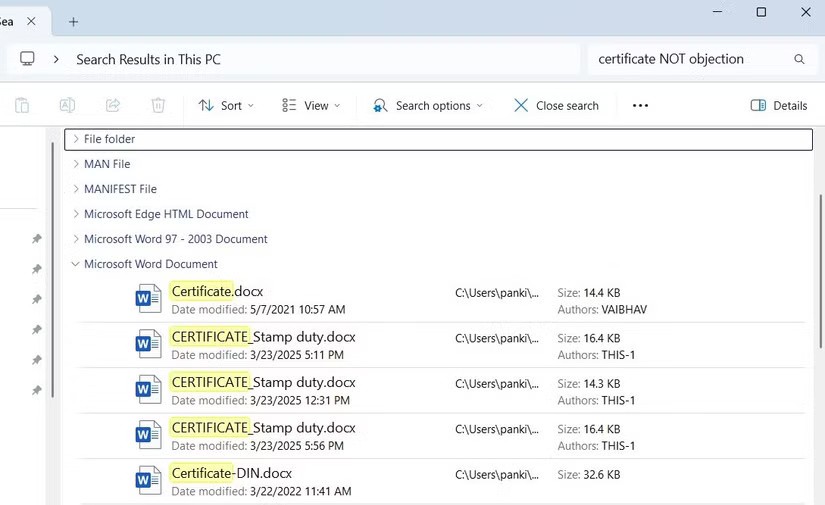
Dacă File Explorer returnează o listă lungă de rezultate chiar și după rafinarea căutării, le puteți sorta folosind opțiunea Grupare după din Sortare . Rezultatele de căutare grupate vă ajută să scanați și să localizați rapid fișierele fără a trece prin listele dezordonate.
Această metodă este utilă dacă nu doriți să aplicați filtre sau sintaxă de fiecare dată când căutați. De exemplu, dacă căutați documente editate recent, gruparea după data modificării va pune cele mai recente fișiere în partea de sus. În mod similar, gruparea după tip separă imaginile, PDF-urile și documentele Word, făcând mai ușor să găsiți ceea ce aveți nevoie.
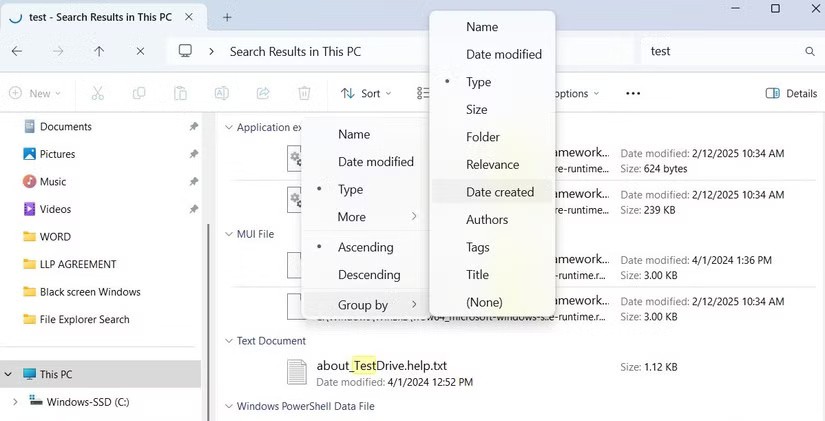
Dacă căutați frecvent același fișier sau folder, nu este necesar să introduceți manual un filtru de fiecare dată. În schimb, puteți salva căutările din File Explorer pentru a economisi timp și efort.
După efectuarea unei căutări, faceți clic dreapta oriunde în zona goală din panoul de rezultate sau din panoul de previzualizare și selectați Salvare căutare . Dați-i un nume semnificativ, specificați locația dorită și faceți clic pe Salvare .
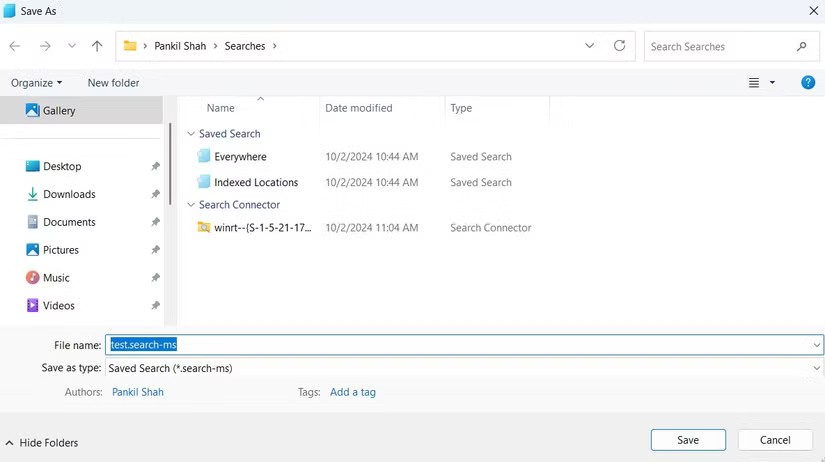
Căutarea dvs. salvată va apărea ca o comandă rapidă, așa că data viitoare când aveți nevoie de ea, faceți dublu clic pe ea. File Explorer va prelua automat cele mai recente rezultate pe baza criteriilor dvs. În acest fel, nu trebuie să introduceți sintaxă și filtre în timp ce efectuați aceeași interogare de căutare de mai multe ori.
În timp ce Windows File Explorer oferă funcții utile de căutare, puteți utiliza și instrumente terțe pentru capacități de căutare mai avansate.
O opțiune populară este Everything. Spre deosebire de File Explorer, care scanează folderele în timp real, Everything indexează fiecare fișier de pe computer, astfel încât să poată oferi rezultate de căutare aproape instantaneu. De asemenea, oferă filtre de căutare utile, opțiuni de sortare și o interfață intuitivă pentru a vă îmbunătăți experiența de căutare.
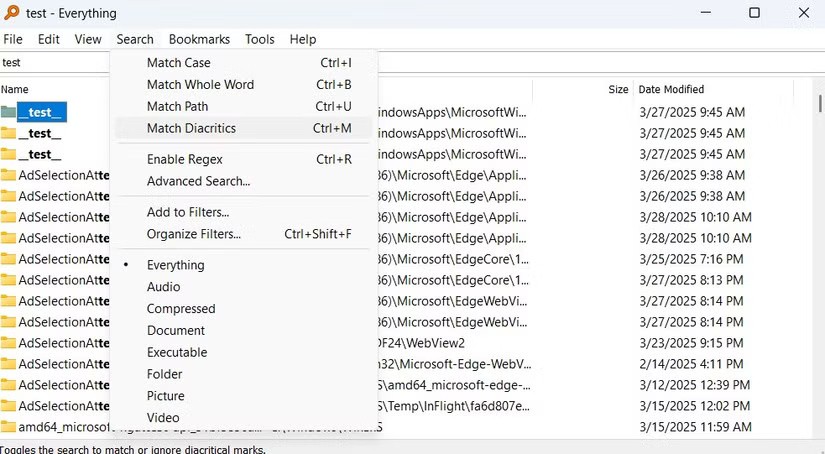
Pentru cei care doresc să investească într-un instrument premium, Listary este o opțiune excelentă. Oferă viteze de căutare uimitoare și o interfață modernă care se integrează perfect cu Windows 11 .
Una dintre cele mai bune caracteristici ale sale este Căutarea Spotlight asemănătoare Mac-ului. Doar apăsați Ctrl de două ori pentru a afișa bara de căutare și introduceți interogarea instantaneu. Listary oferă, de asemenea, o versiune gratuită, permițându-vă să o încercați înainte de a vă angaja.
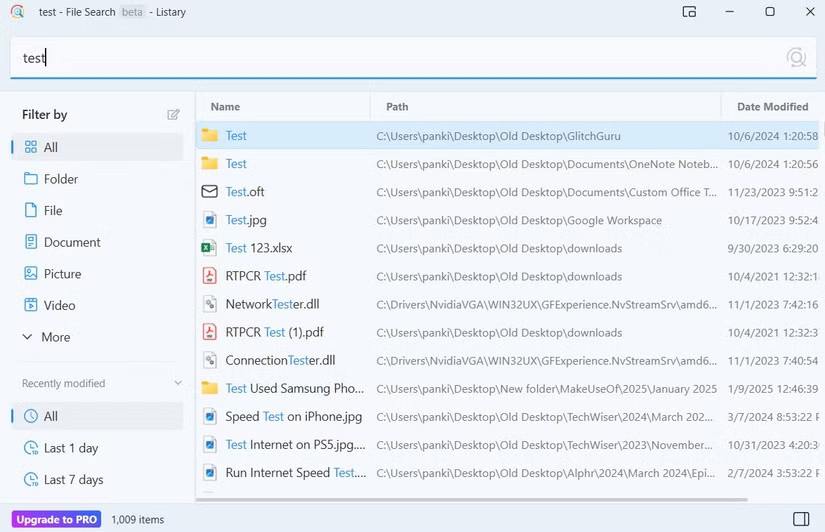
Când aveți mii de fișiere pe computer, simpla introducere a numelui fișierului poate să nu dea întotdeauna rezultatele dorite. Cu toate acestea, odată ce vă obișnuiți cu sfaturile de mai sus, veți putea găsi aproape orice fișier rapid și eficient.
Încearcă-le! Dacă preferați o abordare mai simplă, puteți utiliza întotdeauna motoare de căutare dedicate pentru rezultate mai rapide.
Acest ghid vă va arăta toți pașii necesari pentru a afișa Coșul de reciclare în File Explorer, indiferent dacă utilizați Windows 10 sau Windows 11.
File Explorer este încă o parte importantă a Windows și, cu câteva actualizări inteligente, Microsoft ar putea îmbunătăți lucrurile și mai mult pentru utilizatori.
Acest tutorial vă va arăta cum să rearanjați coloanele pentru un folder (director) când sunteți în vizualizarea detaliilor în File Explorer pentru un cont personal în Windows 11 și Windows 10.
File Explorer pe Windows 11 este considerat de majoritatea utilizatorilor a oferi o experiență bună.
Majoritatea utilizatorilor Windows petrec mult timp în File Explorer. Cu toate acestea, există caracteristici specifice pe care oamenii se bazează pentru a-și eficientiza fluxul de lucru și pentru a crește eficiența.
În acest articol, vă vom ghida cum să recâștigați accesul la hard disk atunci când acesta se defectează. Haideți să urmăm pasul!
La prima vedere, AirPods arată exact ca orice alte căști wireless. Dar totul s-a schimbat odată cu descoperirea câtorva caracteristici mai puțin cunoscute.
Apple a lansat iOS 26 – o actualizare majoră cu un design complet nou, din sticlă mată, experiențe mai inteligente și îmbunătățiri ale aplicațiilor familiare.
Studenții au nevoie de un anumit tip de laptop pentru studiile lor. Acesta nu ar trebui să fie doar suficient de puternic pentru a performa bine la specializarea aleasă, ci și suficient de compact și ușor pentru a fi transportat toată ziua.
Adăugarea unei imprimante la Windows 10 este simplă, deși procesul pentru dispozitivele cu fir va fi diferit față de cel pentru dispozitivele fără fir.
După cum știți, memoria RAM este o componentă hardware foarte importantă a unui computer, acționând ca memorie pentru procesarea datelor și fiind factorul care determină viteza unui laptop sau PC. În articolul de mai jos, WebTech360 vă va prezenta câteva modalități de a verifica erorile de RAM folosind software pe Windows.
Televizoarele inteligente au luat cu adevărat lumea cu asalt. Cu atât de multe funcții grozave și conectivitate la internet, tehnologia a schimbat modul în care ne uităm la televizor.
Frigiderele sunt aparate cunoscute în gospodării. Frigiderele au de obicei 2 compartimente, compartimentul cool este spatios si are o lumina care se aprinde automat de fiecare data cand utilizatorul il deschide, in timp ce compartimentul congelator este ingust si nu are lumina.
Rețelele Wi-Fi sunt afectate de mulți factori, dincolo de routere, lățime de bandă și interferențe, dar există câteva modalități inteligente de a vă îmbunătăți rețeaua.
Dacă doriți să reveniți la iOS 16 stabil pe telefonul dvs., iată ghidul de bază pentru dezinstalarea iOS 17 și downgrade de la iOS 17 la 16.
Iaurtul este un aliment minunat. Este bine să mănânci iaurt în fiecare zi? Când mănânci iaurt în fiecare zi, cum se va schimba corpul tău? Să aflăm împreună!
Acest articol discută cele mai hrănitoare tipuri de orez și cum să maximizați beneficiile pentru sănătate ale orezului pe care îl alegeți.
Stabilirea unui program de somn și a rutinei de culcare, schimbarea ceasului cu alarmă și ajustarea dietei sunt câteva dintre măsurile care vă pot ajuta să dormiți mai bine și să vă treziți la timp dimineața.
Inchiriez va rog! Landlord Sim este un joc mobil de simulare pe iOS și Android. Veți juca ca proprietarul unui complex de apartamente și veți începe să închiriați un apartament cu scopul de a îmbunătăți interiorul apartamentelor și de a le pregăti pentru chiriași.
Obțineți codul de joc Roblox Bathroom Tower Defense și răscumpărați pentru recompense interesante. Ele vă vor ajuta să faceți upgrade sau să deblocați turnuri cu daune mai mari.


















